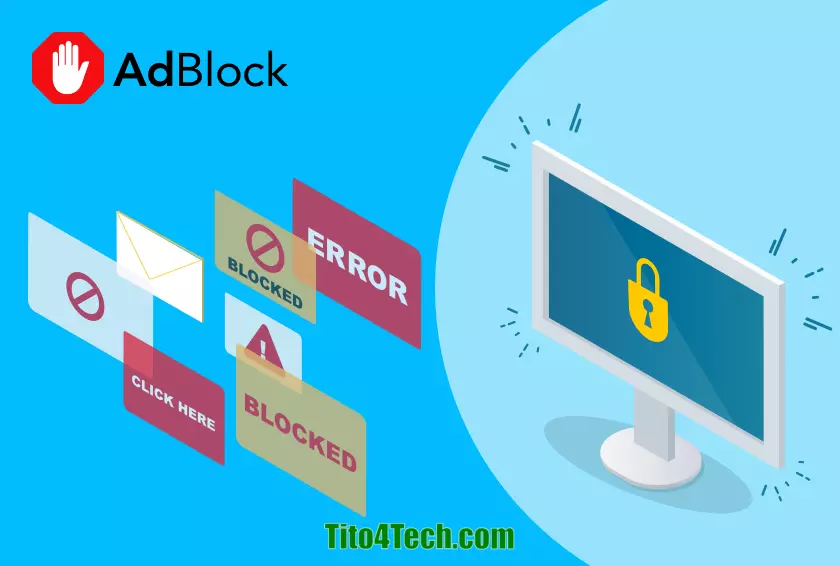يرغب المستخدمون عادةً في أن تحظر المستعرضات الخاصة بهم النوافذ المنبثقة ، ولكن هناك أوقات تكون فيها النوافذ المنبثقة ضرورية للغاية. في بعض الأحيان ، ستحاول النماذج المستندة إلى الويب فتح مربع حوار سيعرضه متصفحك على أنه تهديد ويقوم بإيقافه قبل أن يصل إليك. في مثل هذه الحالات ، فإن الطريقة الوحيدة لإكمال المهمة الحالية هي البحث في الإعدادات وتعطيل حظر النوافذ المنبثقة. إليك كيفية السماح بالنوافذ المنبثقة على Google Chrome و Internet Explorer و Opera و Microsoft Edge.
 أسباب السماح بالنوافذ المنبثقة
أسباب السماح بالنوافذ المنبثقة
قد يبدو أنه لا يوجد سبب للرغبة في النوافذ المنبثقة على الإطلاق ، ولكن هناك بالتأكيد أوقات تحتاج فيها إلى أن تكون نشطة. تعرض بعض مواقع الويب مربعات حوار تسجيل الدخول الخاصة بها باستخدام نافذة منبثقة. يستخدم البعض الآخر النوافذ المنبثقة كمكونات للنماذج المستندة إلى الويب أو صفحات الاستطلاع ، ولكن غالبًا لا يمكن إكمال النموذج بشكل صحيح إذا لم يُسمح لهذه النوافذ المنبثقة بالظهور.
بالنسبة إلى كل ذلك ، فإن السماح لجميع النوافذ المنبثقة هو أفضل طريقة لضمان ظهور مربعات الحوار المنبثقة الصحيحة حتى تتمكن من إنجاز كل ما تفعله هناك.
 طريقة اختبار حظر النوافذ المنبثقة
طريقة اختبار حظر النوافذ المنبثقة
هناك عدد من مواقع الويب المخصصة فقط لاختبار معالجة متصفحك لأنواع مختلفة من مربعات الحوار المنبثقة.
نظرًا لأننا نحاول التأكد من ظهورها ، يمكنك استخدام أبسط إصدار من هذا الاختبار ، وهو معرفة ما إذا كانت تظهر نافذة متصفح صغيرة منفصلة بدون شريط عنوان.
يمكنك تحديد أي موقع ويب تجريبي منبثق تفضله ، ولكن لأغراض هذه الإرشادات التفصيلية ، سنستخدم الاختبار الأول من هنا PopupTest
 طريقة تمكين النوافذ المنبثقة في كروم
طريقة تمكين النوافذ المنبثقة في كروم
إليك كيفية تمكين النوافذ المنبثقة في متصفح كروم.
1 - افتح جوجل كروم وحدد النقاط الثلاث المحاذاة رأسياً في الزاوية اليمنى العليا. ثم حدد الإعدادات (Settings).
2 - قم بالتمرير لأسفل وحدد خيارات متقدمة (Advanced) في الجزء السفلي.
3 - حدد الخصوصية والأمان (Privacy and security) في اللوحة اليمنى متبوعة بإعدادات الموقع (Site settings) في النافذة الرئيسية.
4 - حدد النوافذ المنبثقة وعمليات إعادة التوجيه (Pop-ups and redirects) في قسم المحتويات.
5 - حدد مفتاح التبديل (Blocked (recommended)) وقم بتبديله إلى مسموح به (Allowed).
 طريقة تمكين النوافذ المنبثقة في أوبرا
طريقة تمكين النوافذ المنبثقة في أوبرا
Opera ، كونه منبثق من نفس المتصفح الأساسي مثل كروم، لديه بنية إعدادات مماثلة لـه.
1 - حدد رمز القائمة (menu) أعلى متصفح Opera.
2 - قم بالتمرير لأسفل في القائمة وحدد الانتقال إلى إعدادات المتصفح (Go to browser settings).
3 - قم بالتمرير لأسفل وحدد خيارات متقدمة (Advanced) في الجزء السفلي من شاشة إعدادات الشاشة.
4 - حدد إعدادات الموقع (Site settings).
5 - قم بالتمرير لأسفل وحدد النوافذ المنبثقة وعمليات إعادة التوجيه (Pop-ups and redirects).
6 - حدد التبديل إلي مسموح به (Allowed) لإيقاف تشغيله.
 طريقة تمكين النوافذ المنبثقة في مايكروسوفت إيدج
طريقة تمكين النوافذ المنبثقة في مايكروسوفت إيدج
1 - حدد أيقونة النقاط الأفقية الثلاث واختر الإعدادات (Settings) في القائمة التي تفتح.
2 - حدد الخصوصية والأمان (Privacy and security).
3 - قم بالتمرير لأسفل وحدد خيار حظر النوافذ المنبثقة (Block pop-ups) لتبديله.